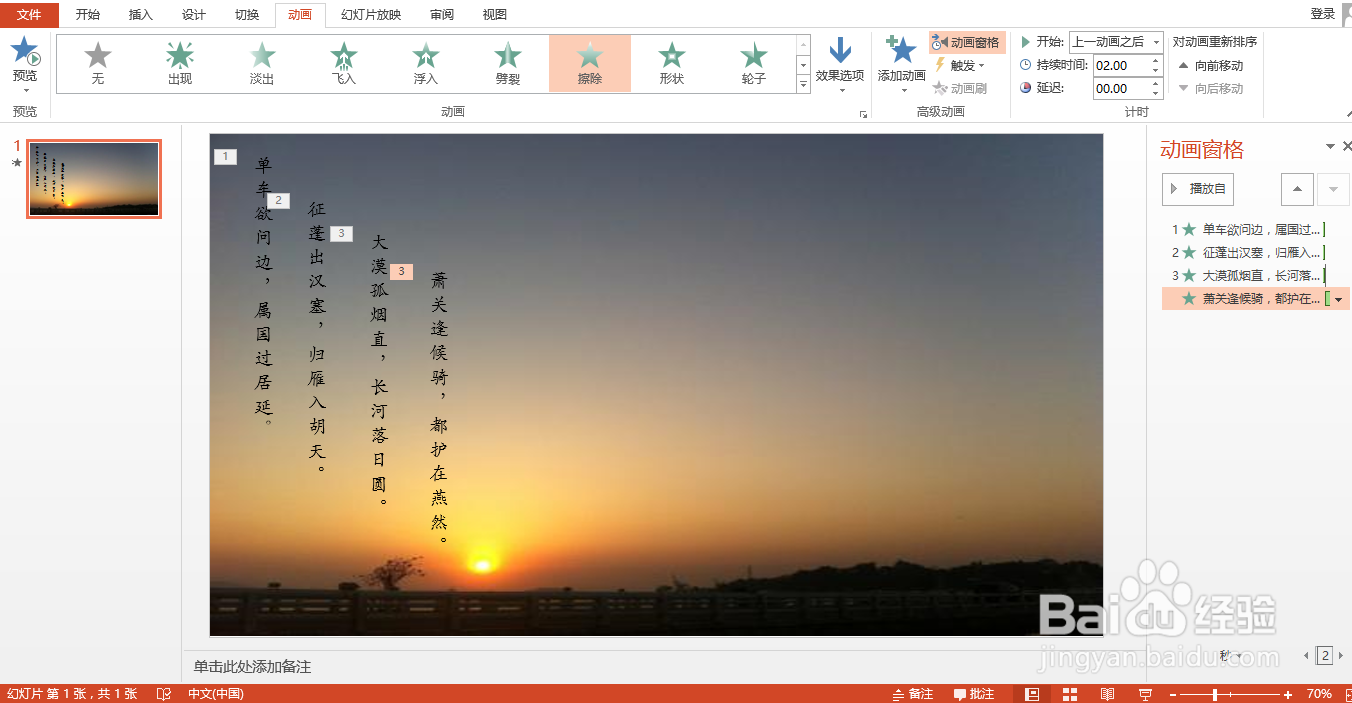1、首先插入一张与古诗意境相近的背景图片
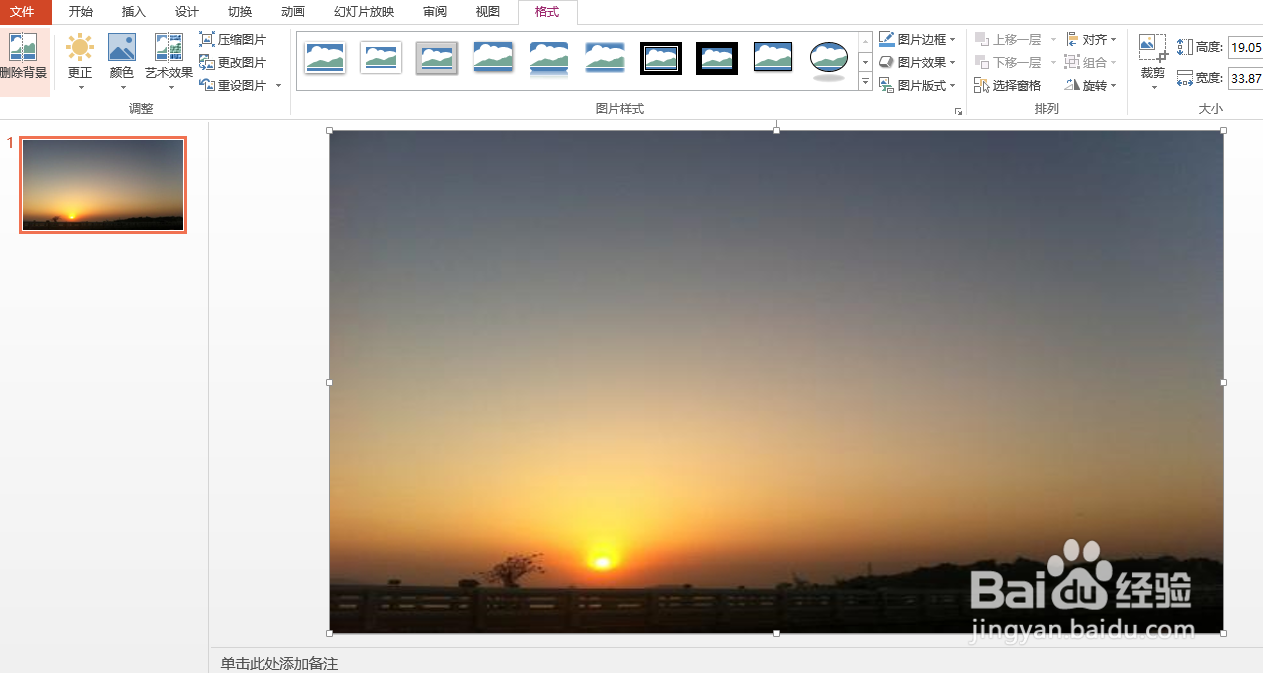
2、插入文本框,并输入古诗内容,并设置字体、字号及颜色。
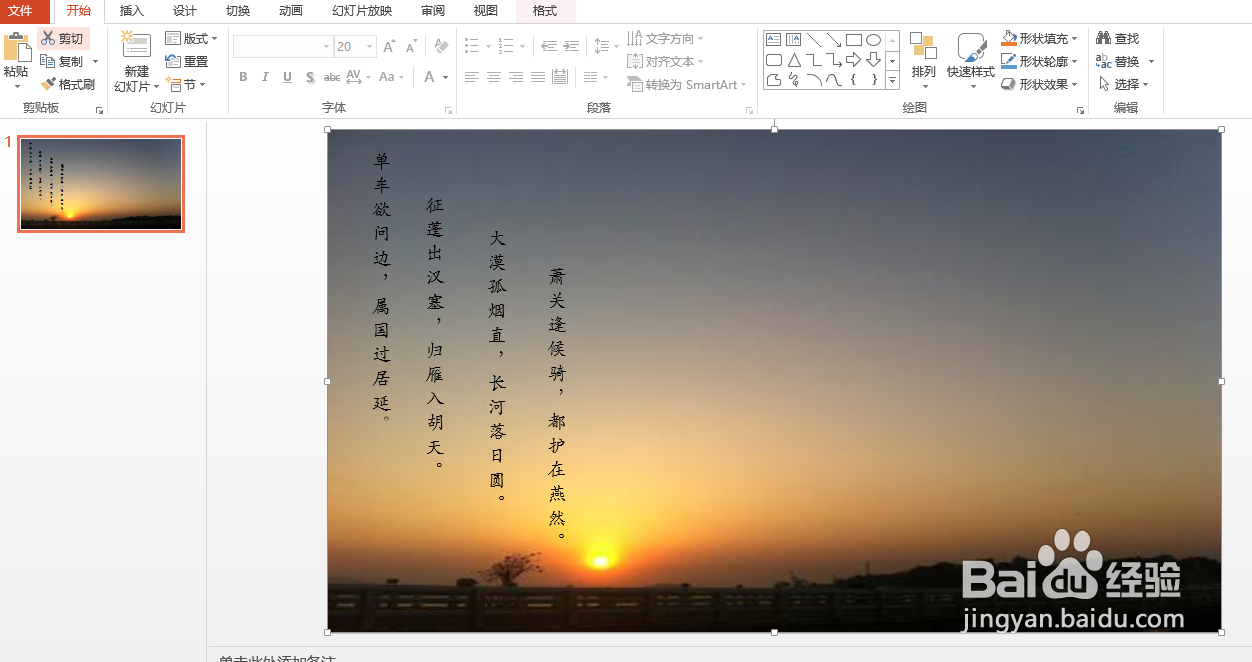
3、全选诗句文本,点击【动画】,在弹出的下拉列表中选择【进入】-【擦除】动画效果。
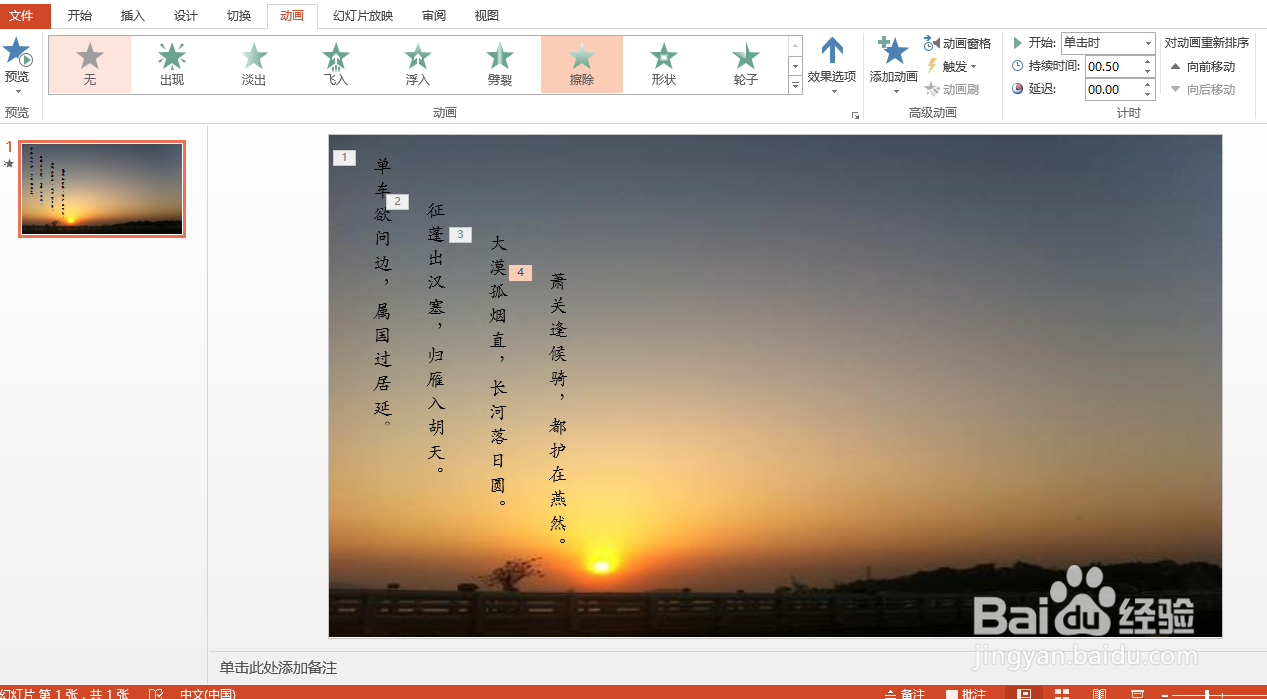
4、点击【动画】-【效果选项】按钮,在弹出的列表中选择【方向】-【自顶部】选项。
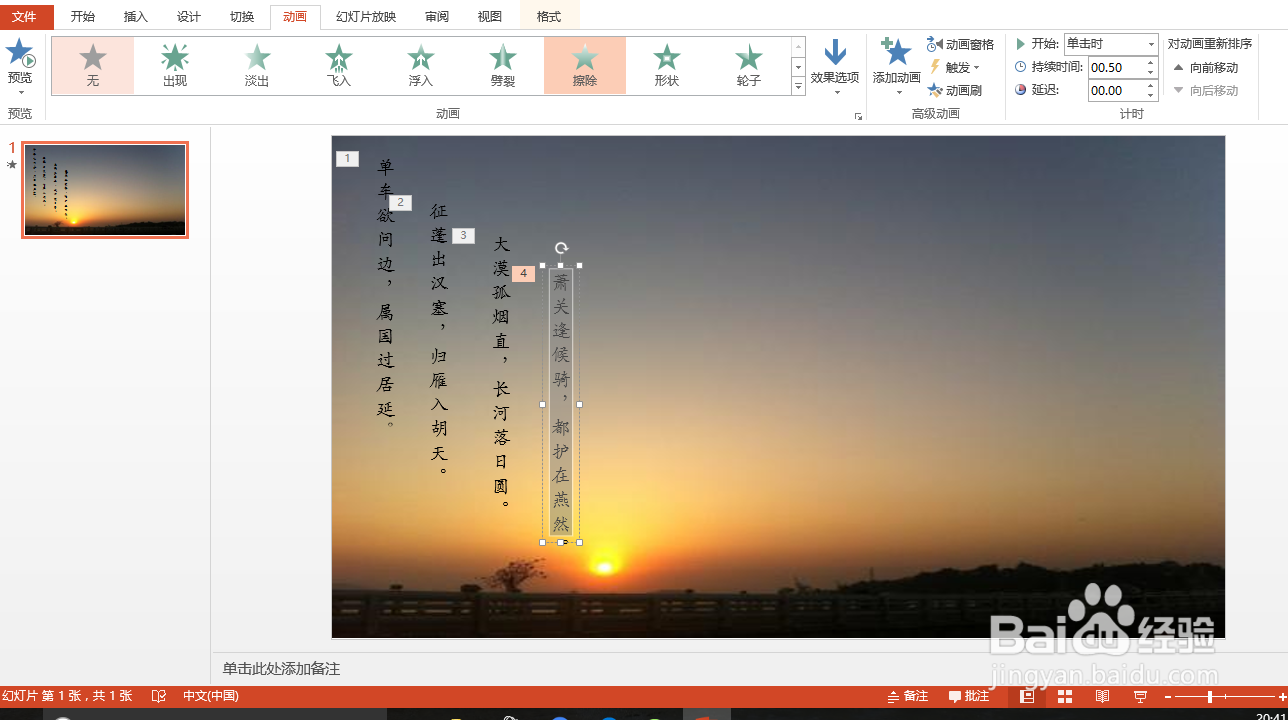
5、点击【动画】,打开“动画窗格”任务窗口,单击动画右侧的下拉按钮,在弹出的菜单中选择“效果选项”。

6、打开“擦除”对话框,选择“计时”选项卡,在“期间”下拉列表中选择“中速(2秒)”选项,单击“确定”按钮。

7、使用上一步相同方法设置后3句诗词的“计时”为“中速(2秒)”选项。然后再分别设置3句诗词的播放时间为“从上一项之后开始”。
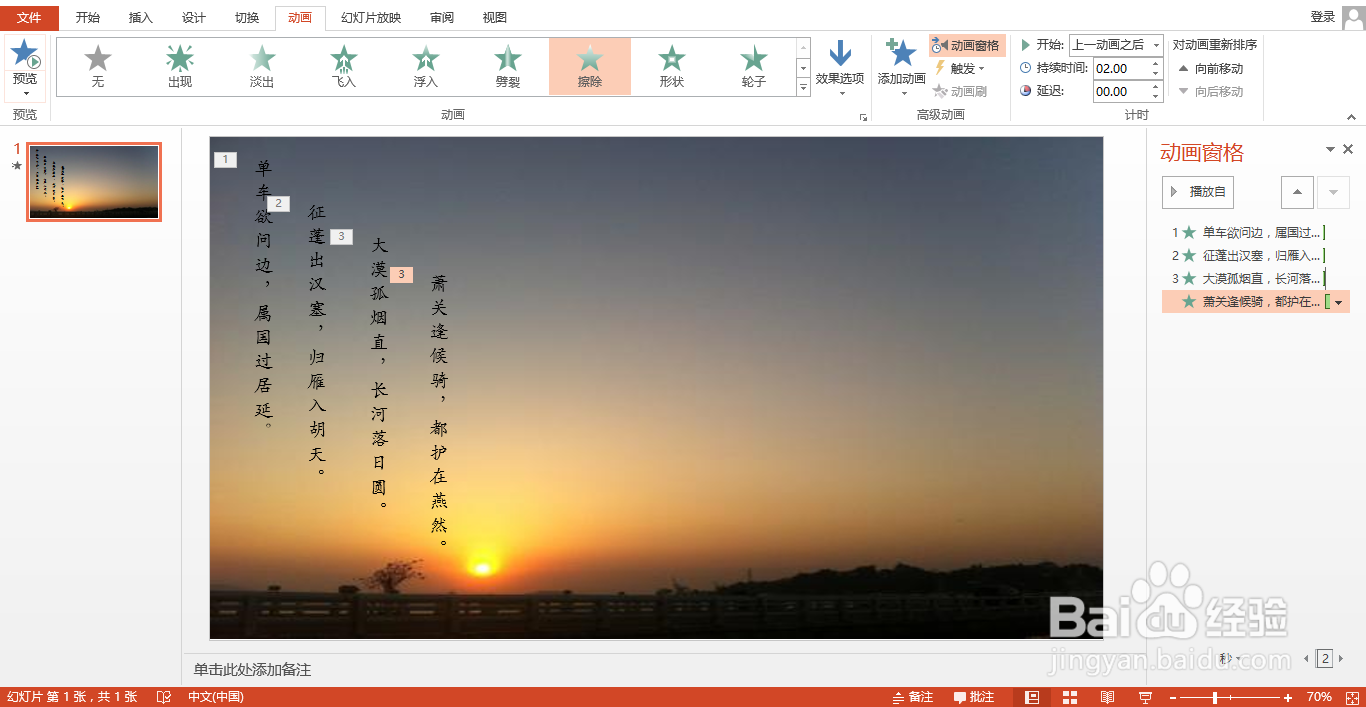
8、最后,我们点击播放即可完成了。